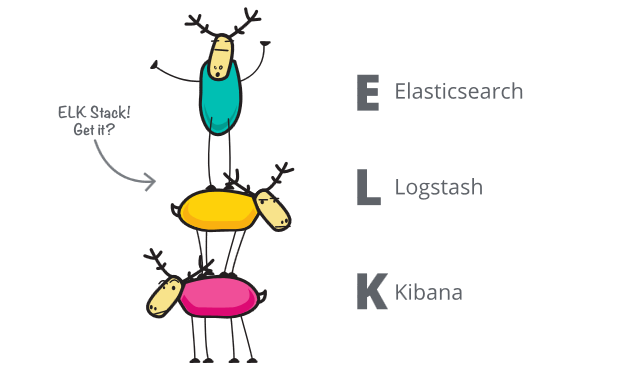'ELK Stack، جسے عام طور پر ELK کہا جاتا ہے، مفت اور اوپن سورس پروجیکٹس کا ایک مجموعہ ہے: Elasticsearch، Logstash، اور Kibana۔

دوسری طرف Losgstash سے مراد ایک ڈیٹا پروسیسنگ اور انجسٹ پائپ لائن ہے جو بیک وقت متعدد ذرائع سے ڈیٹا کو ہضم کرنے کی اجازت دیتی ہے۔
آخر میں، Kibana Elasticsearch اور Logstash کے درمیان میں بیٹھتا ہے، جو صارفین کو گرافس، چارٹس وغیرہ کا استعمال کرتے ہوئے ڈیٹا کا تجزیہ اور تصور کرنے کی اجازت دیتا ہے۔
اس ٹیوٹوریل کا مرکز آپ کے لینکس سسٹم پر Elasticsearch، Logstash، اور Kibana کو ترتیب دینے میں آپ کی رہنمائی کرنا ہے۔
نوٹ: اس پوسٹ میں فراہم کردہ ہدایات اور اقدامات کا تجربہ Debian 10/11، Ubuntu 18، 20، اور 22 پر کیا گیا ہے۔
تقاضے
اس ٹیوٹوریل کے ساتھ پیروی کرنے کے لیے، آپ کو درج ذیل کی ضرورت ہوگی:
- ایک معاون سرور، ترجیحا Debian 10/11، Ubuntu 20، اور اعلیٰ۔
- کم از کم 4 جی بی ریم۔
- کم از کم ایک دو کور سی پی یو۔
- Java JDK انسٹال اور ٹارگٹ ہوسٹ پر کنفیگر کیا گیا ہے۔
مندرجہ بالا تقاضے ڈیولپمنٹ ELK اسٹیک قائم کرنے کے لیے ہیں۔ تاہم، اگر آپ پروڈکشن کے لیے ELK اسٹیک قائم کرنا چاہتے ہیں تو ہم ضروری سیکیورٹی کنفیگریشنز کو چیک کرنے کی بھرپور حوصلہ افزائی کرتے ہیں۔
Elasticsearch سرور انسٹال اور کنفیگر کریں۔
Elasticsearch سرور ترتیب دے کر شروع کریں۔ سیٹ اپ مکمل کرنے کے لیے ساتھ چلیں۔
Elasticsearch PGP کلید درآمد کریں۔
پیکیجز پر دستخط کرنے کے لیے استعمال ہونے والی Elasticsearch PGP کلید کو درآمد کرکے شروع کریں۔ کمانڈ چلائیں:
wget -qO - https: // artifacts.elastic.co / GPG-KEY-elasticsearch | sudo جی پی جی --پیاری -او / usr / بانٹیں / چابیاں / elasticsearch-keyring.gpg
اے پی ٹی ریپو درآمد کریں۔
اگلا، لچکدار تلاش کے ذخیرے کو درآمد کرنے کے لیے نیچے دی گئی کمانڈز کو چلائیں۔
sudo apt-get انسٹال کریں۔ apt-transport-https
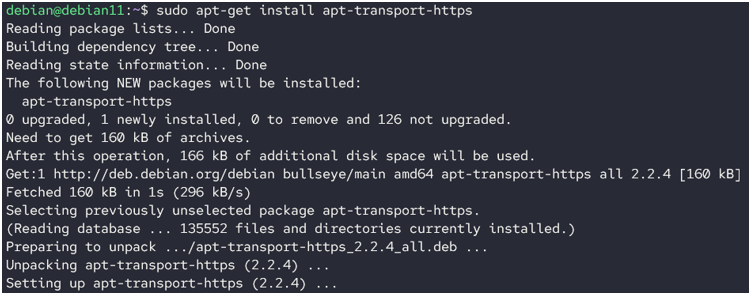
آخر میں، elasticsearch کو اپ ڈیٹ اور انسٹال کریں۔
sudo apt-get انسٹال کریں۔ لچکدار تلاش

Elasticsearch کو کمانڈ کے ساتھ systemd کے ساتھ منظم کرنے کی اجازت دیں:
$ sudo systemctl فعال elasticsearch.service
$ sudo systemctl elasticsearch.service شروع کریں۔
اگلا، چلا کر اپنے Elasticsearch کلسٹر میں Xpack سیکیورٹی کو غیر فعال کریں:
xpack.security.enabled, xpack.security.enrollment.enabled, xpack.security.http.ssl, xpack.security.transport.ssl کی قدر کو غلط میں بدل دیں۔
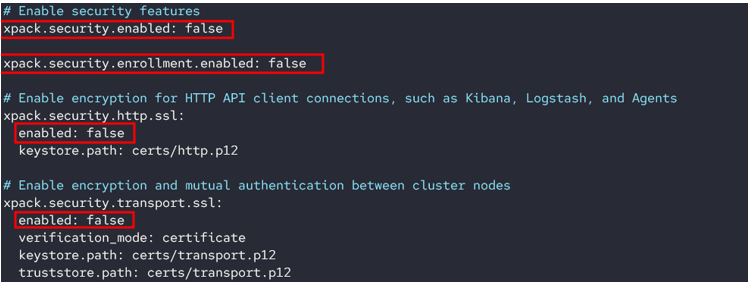
آخر میں، Elasticsearch سرور کو دوبارہ شروع کریں:
ایک بار دوبارہ شروع کرنے کے بعد، نیچے دی گئی کمانڈ میں دکھایا گیا ہے جیسا کہ cURL کے ساتھ Elasticsearch کنکشن کی جانچ کریں:
مندرجہ بالا کمانڈ کو Elasticsearch کلسٹر کے بارے میں بنیادی معلومات کے ساتھ جواب دینا چاہیے۔
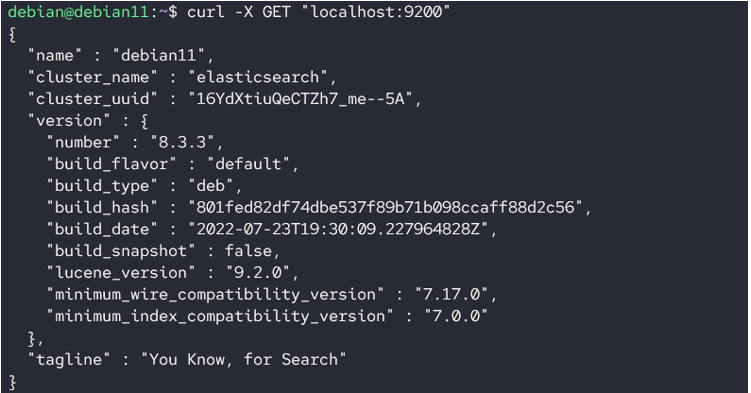
اس کے ساتھ، آپ نے کامیابی سے Elasticsearch انسٹال کر لیا ہے۔ آئیے آگے بڑھیں اور کبانا کو ترتیب دیں۔
کبانا انسٹال اور کنفیگر کریں۔
اگلا مرحلہ Kibana کو ترتیب دینا اور اسے اپنی Elasticsearch سے جوڑنا ہے۔
نوٹ: یقینی بنائیں کہ آپ صرف Elasticsearch کے انسٹال اور درست طریقے سے کنفیگر ہونے کے بعد ہی کبانا انسٹال کرتے ہیں۔ یہ دونوں نظاموں کے لیے مطابقت کو یقینی بناتا ہے۔
کمانڈ چلائیں:
$ sudo apt-get انسٹال کریں۔ کبانہ
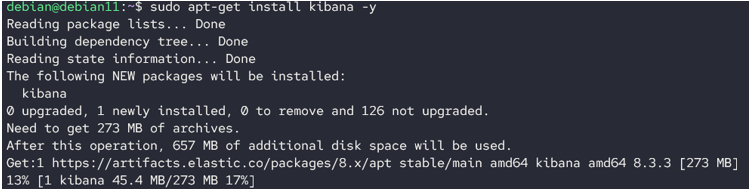
کبانا سروس کو فعال کریں اور شروع کریں۔
کبانا سروس شروع کریں:
آپ کمانڈ کے ساتھ اسٹیٹس چیک کر سکتے ہیں:
آؤٹ پٹ:
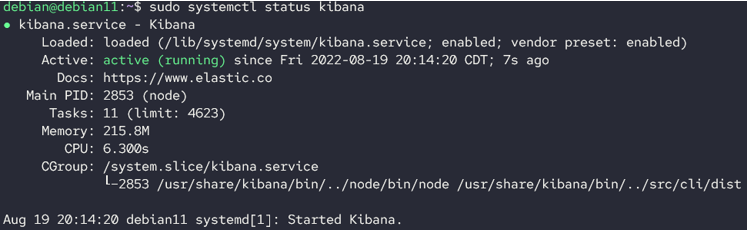
Logstash انسٹال کریں۔
آخر میں، ہم Logstash کو انسٹال اور کنفیگر کرنے کے لیے تیار ہیں۔ کمانڈ چلائیں:
$ sudo apt-get انسٹال کریں۔ logstash
لاگ اسٹیش کو فعال اور چلائیں۔
شروع کریں:
Logstash پائپ لائن میں بیڑے کو شامل کرنے کے عمل کو دریافت کرنے کے لیے دستاویزات کو چیک کریں۔
نتیجہ
اس مضمون میں آپ کے لینکس سسٹم پر ELK اسٹیک کو انسٹال اور ترتیب دینے کی بنیادی باتوں کا احاطہ کیا گیا ہے۔
پڑھنے کا شکریہ!!